Mappen
Mappen zijn structuren die worden gebruikt om je individuele kluis te organiseren door logins, kaarten, identiteiten en beveiligde notities te verzamelen. Het gebruik van mappen is een geweldige manier om je kluisitems gemakkelijk terug te vinden. Elk kluisitem kan worden toegevoegd aan een map, inclusief items die met jou zijn gedeeld vanuit een organisatie.
tip
Items die aan een map zijn toegevoegd, verschijnen nog steeds in je kluis als Alle kluizen is geselecteerd in het filtermenu en als je een map verwijdert , worden de items in die map niet verwijderd.
Mappen kunnen worden aangemaakt, hernoemd en verwijderd vanuit elke Bitwarden-clienttoepassing:
Om een map te maken, selecteer je de knop Nieuw en kies je Map in de vervolgkeuzelijst:

Zodra je een map hebt gemaakt, kun je deze op elk moment hernoemen of verwijderen door de map te selecteren en op het pictogram Potlood te klikken:

Om een map aan te maken, selecteer je het menu Instellingen, selecteer je de optie Mappen en tik/selecteer je het pictogram Toevoegen:

Eenmaal aangemaakt kun je op elk moment een map hernoemen of verwijderen vanuit hetzelfde menu door een bestaande map te selecteren:
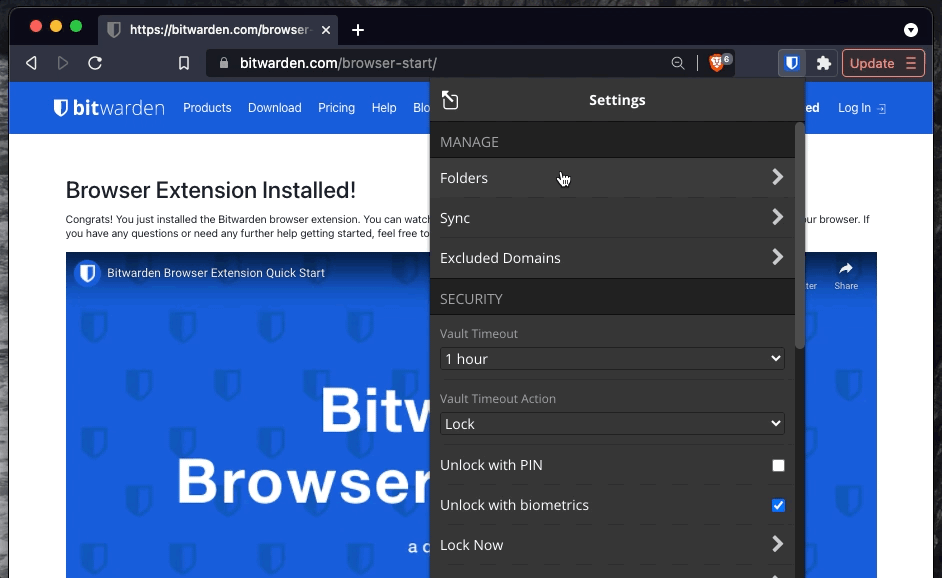
Om een map aan te maken, selecteert u het pictogram Toevoegen in de mappenlijst:

Zodra je een map hebt gemaakt, kun je deze op elk gewenst moment hernoemen of verwijderen met het pictogram Pencil, waar je met je muis overheen gaat:
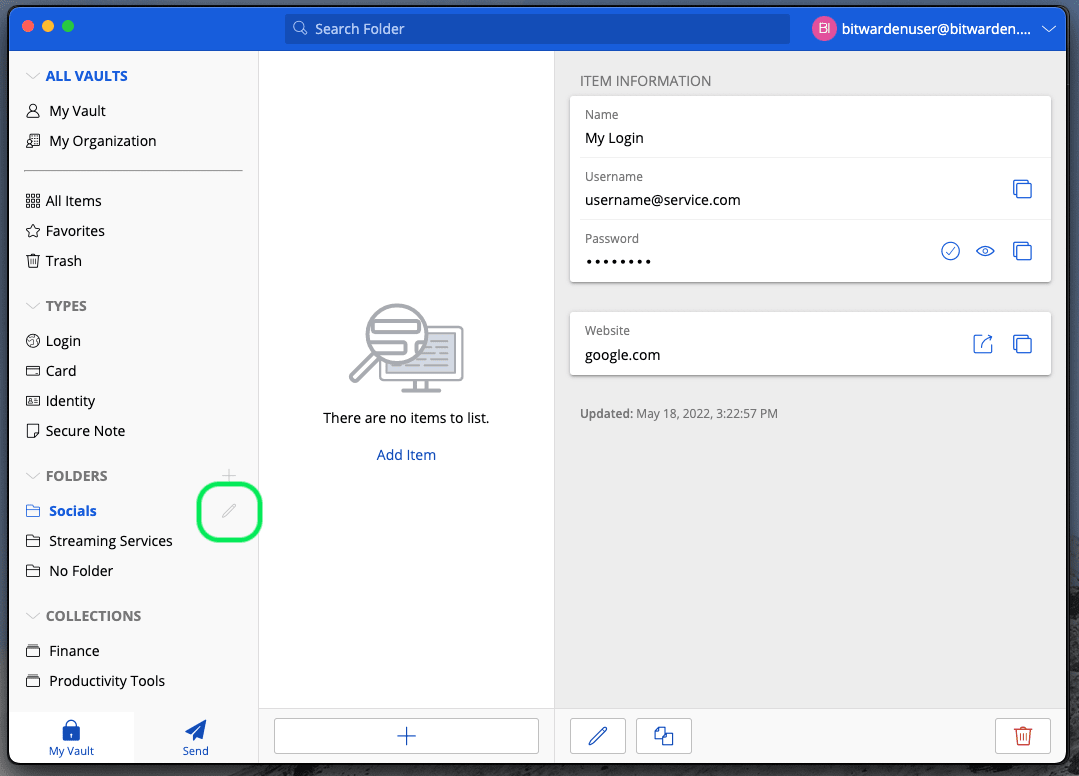
Om een map aan te maken, tik je op het menu Instellingen, tik je op de optie Kluis en tik je op de optie Mappen. Tik op het pictogram Toevoegen om een map toe te voegen. Eenmaal aangemaakt kun je een map hernoemen vanuit hetzelfde menu door op de map te tikken, of de map verwijderen via het menu :

Gebruik de opdracht om een map te maken:
Bashbw create folder <foldername>Je kunt een bestaande map bewerken met bw edit en een map verwijderen met bw delete folder . Raadpleeg voor meer informatie de Bitwarden CLI documentatie.
noot
Als je lid bent van een organisatie, worden collecties onder je mappen weergegeven in het menu Filters.
Er zijn overeenkomsten tussen mappen en collecties. Mappen organiseren je individuele kluis (maar kunnen ook gedeelde items bevatten) en zijn uniek voor jou, terwijl collecties worden gedeeld tussen leden van organisaties.
Mappen kunnen "genest" worden om ze logisch te ordenen binnen je kluis. Er is geen limiet aan de diepte waarmee je mappen kunt nesten, maar als je te veel niveaus maakt, kan dit de interface van je kluis verstoren.
noot
Bij het zoeken in een "bovenliggende" map worden items in mappen die erin genesteld zijn niet meegenomen als potentiële zoekresultaten. Zie Uw kluis doorzoeken voor meer informatie.

Om een geneste map te maken, geef je een nieuwe map een naam die de "bovenliggende" map bevat gevolgd door een schuine streep(/), bijvoorbeeld Socials/Forums.
Als er geen map is met de corresponderende "bovenliggende" naam, wordt de map niet genest en wordt de titel volledig weergegeven.
Zodra je een map hebt aangemaakt in je kluis, zijn er een paar manieren om items ernaar toe te verplaatsen:
Vanuit de webkluis kun je:
Navigeer naar het scherm Item toevoegen of Item bewerken, selecteer je nieuwe map in de vervolgkeuzelijst Map en sla je item op:

Item naar een map verplaatsen Navigeer naar de kluizenweergave, selecteer de items die je wilt verplaatsen en gebruik het optiesmenu op het hoogste niveau om de knop Geselecteerde verplaatsen te selecteren. Kies in het dialoogvenster Geselecteerde verplaatsen de map waarnaar je de items wilt verplaatsen:
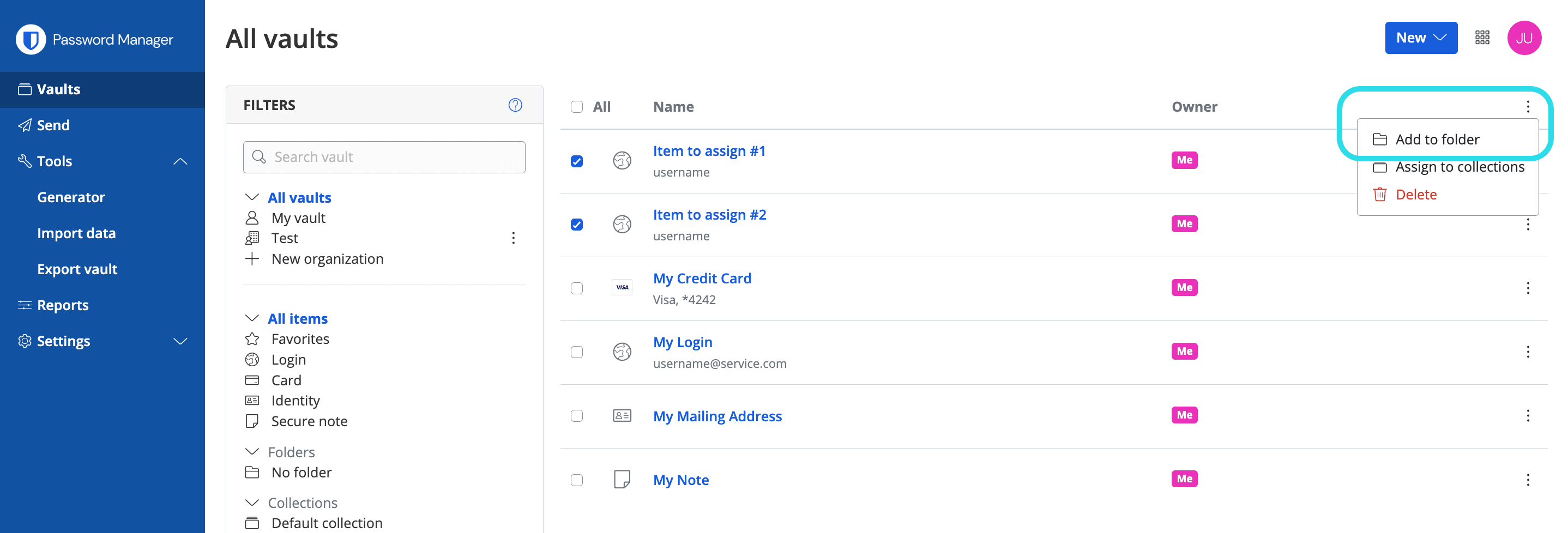
Items naar een map verplaatsen
Open het kluisitem dat je wilt verplaatsen, selecteer de Mappen dropdown en kies de map waar je het item naartoe wilt verplaatsen:
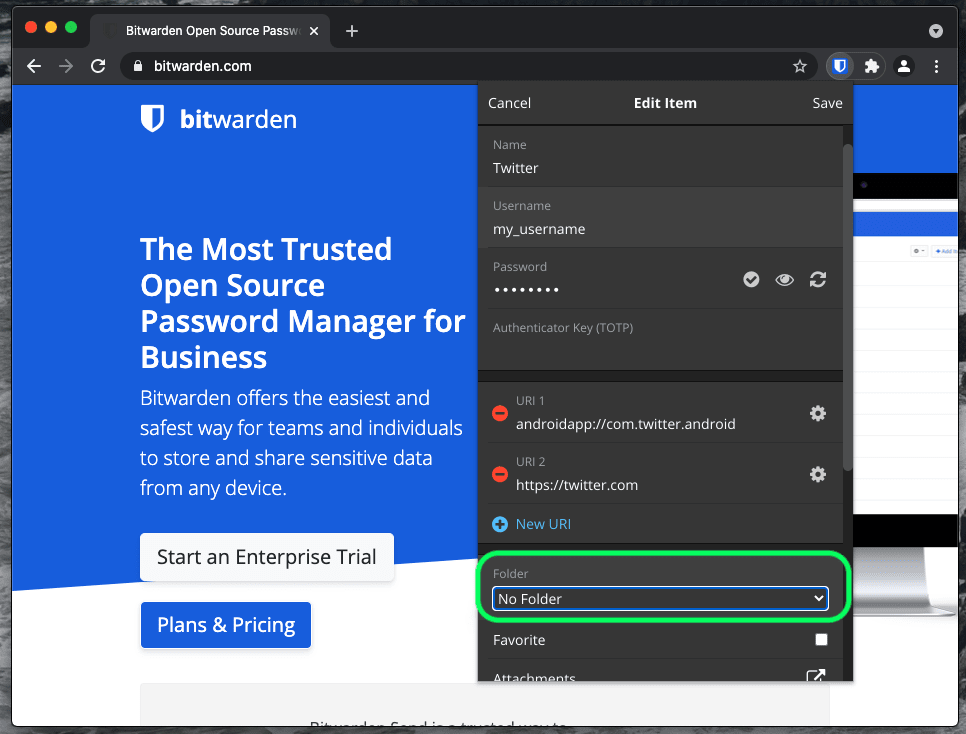
Open het kluisitem dat je wilt verplaatsen, selecteer de Mappen dropdown en kies de map waar je het item naartoe wilt verplaatsen:

Open het kluisitem dat je wilt verplaatsen, tik op de Mappen dropdown en kies de map waar je het item naartoe wilt verplaatsen:

Gebruik het bw edit commando om het folderId attribuut van het vault item JSON object te manipuleren, zoals in het volgende voorbeeld:
Bashbw get item 7ac9cae8-5067-4faf-b6ab-acfd00e2c328 <Markdown id="7j5zoKrVKfAeuwXSrKN6Y3" />
bw edit item 7ac9cae8-5067-4faf-b6ab-acfd00e2c328tip
Als je Bewerken gebruikt, moet je:
Gebruik de
getopdracht met de exacteidvan het item dat je wilt bewerken.Ken de exacte
folderIdvan de map waarnaar je het wilt verplaatsen.Manipuleer het JSON object (specifiek het kenmerk
folderId) met een commandoregel JSON-processor zoals jq.Gebruik het commando
coderenom wijzigingen in het JSON object te coderen.
Als u niet bekend bent met het gebruik van een van deze onderdelen, raadpleeg dan de Bitwarden CLI documentatie.
tip
Items die vanuit een organisatie met je gedeeld worden, kunnen toegevoegd worden aan je mappen en dit heeft alleen invloed op hoe het item verschijnt in je individuele kluis (bijvoorbeeld een item toevoegen aan een map geeft niemand toegang tot die map en verandert niet of het in een map staat in hun individuele kluizen).